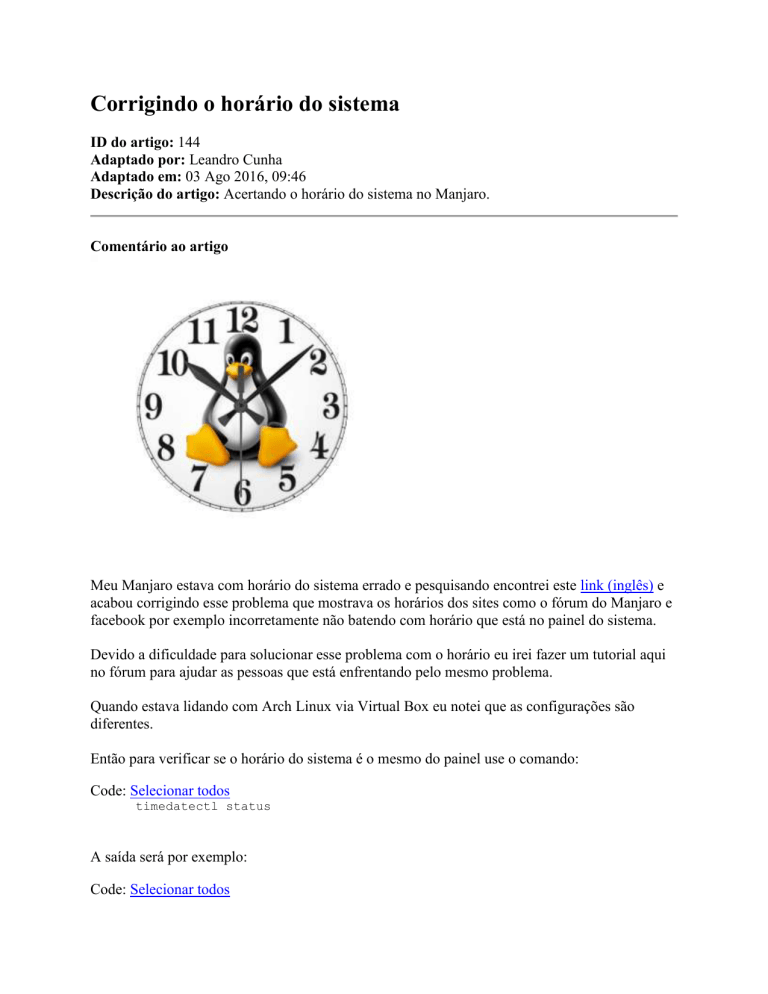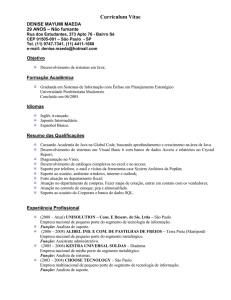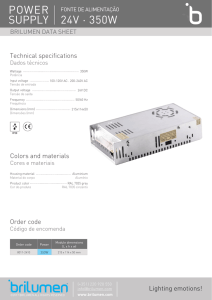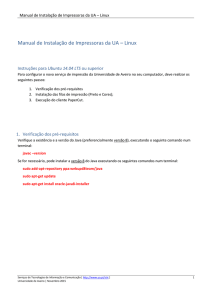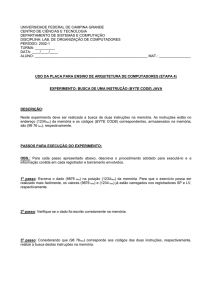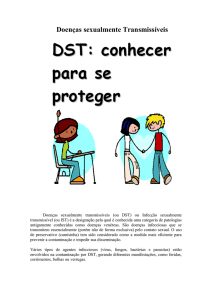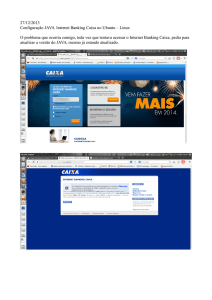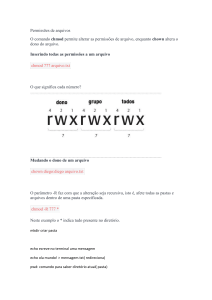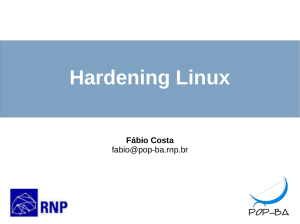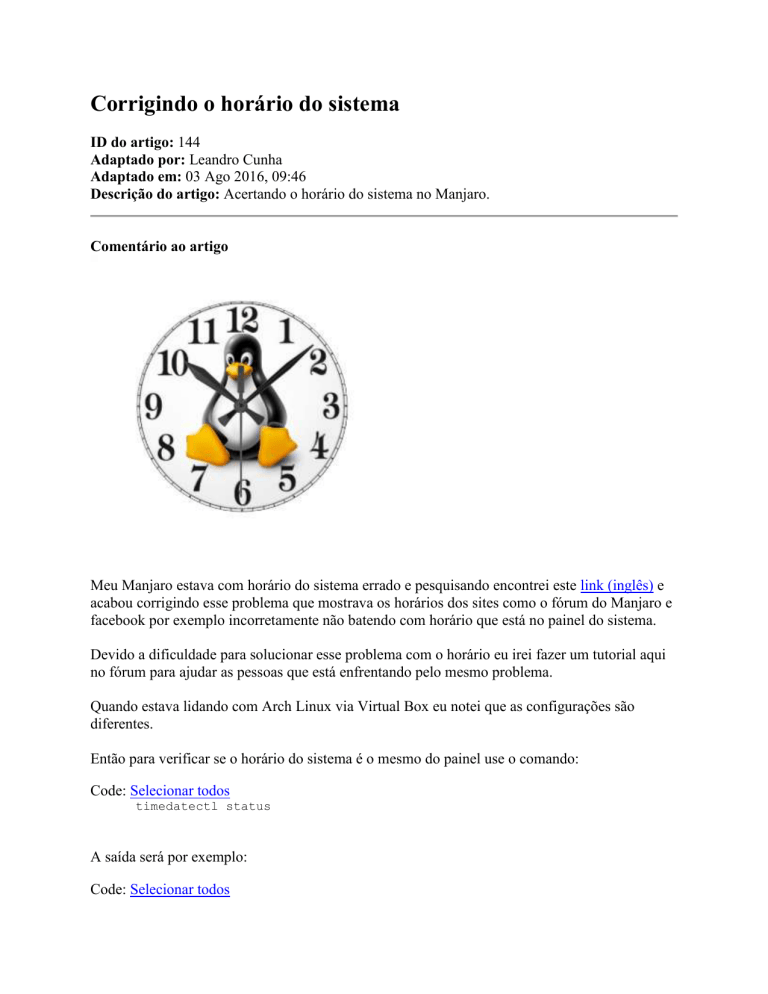
Corrigindo o horário do sistema
ID do artigo: 144
Adaptado por: Leandro Cunha
Adaptado em: 03 Ago 2016, 09:46
Descrição do artigo: Acertando o horário do sistema no Manjaro.
Comentário ao artigo
Meu Manjaro estava com horário do sistema errado e pesquisando encontrei este link (inglês) e
acabou corrigindo esse problema que mostrava os horários dos sites como o fórum do Manjaro e
facebook por exemplo incorretamente não batendo com horário que está no painel do sistema.
Devido a dificuldade para solucionar esse problema com o horário eu irei fazer um tutorial aqui
no fórum para ajudar as pessoas que está enfrentando pelo mesmo problema.
Quando estava lidando com Arch Linux via Virtual Box eu notei que as configurações são
diferentes.
Então para verificar se o horário do sistema é o mesmo do painel use o comando:
Code: Selecionar todos
timedatectl status
A saída será por exemplo:
Code: Selecionar todos
[handy@jarmano ~]$ timedatectl status
Local time: Mon 2013-07-08 10:21:32 WST
Universal time: Mon 2013-07-08 00:21:32 UTC
RTC time: Mon 2013-07-08 00:21:32
Timezone: Australia/Perth (WST, +800)
NTP enabled: no
NTP synchronized: no
RTC in local TZ: no
DST active: no
Last DST change: DST ended at
Sun 2013-04-07 02:59:59 WST
Sun 2013-04-07 02:00:00 WST
Next DST change: DST begins (the clock jumps one hour forward) at
Sun 2013-10-06 01:59:59 WST
Sun 2013-10-06 03:00:00 WST
Instale o Network Time Protocol (NTP):
Code: Selecionar todos
sudo pacman -S ntp
Ativando NTP:
Code: Selecionar todos
sudo timedatectl set-ntp true
Lista de "time zone" ou fuso horários:
Code: Selecionar todos
timedatectl list-timezones
Definindo o fuso horário de acordo com a sua localização:
Code: Selecionar todos
sudo timedatectl set-timezone America/Sao_Paulo
Verificando se está correto
Code: Selecionar todos
timedatectl status
Nesse caso resposta para este comando seria:
Code: Selecionar todos
Local time: Sáb
Universal time:
RTC time:
Time zone:
Network time on:
NTP synchronized:
RTC in local TZ:
2016-07-30 11:25:33 BRT
Sáb 2016-07-30 14:25:33 UTC
Sáb 2016-07-30 14:25:33
America/Sao_Paulo (BRT, -0300)
yes
yes
no
Definindo manualmente um horário para o sistema:
Exemplo:
Code: Selecionar todos
sudo timedatectl set-time "2013-08-11 23:56:16"
Outra dica é o script TimeSet!
Code: Selecionar todos
sudo pacman -S timeset
Para executar via terminal:
Code: Selecionar todos
sudo timeset
E usando interface:
Para instalar:
Code: Selecionar todos
sudo pacman -S timeset-gui
Para executar:
Code: Selecionar todos
sudo timeset-gui
Print:
Referência
Os créditos por este texto são para Leandro Cunha.
Mudanças
- Holmes, 03/08/2016, inserção do texto.
- Holmes, 03/08/2016, correções pontuais.
Conteúdo distribuído sob a licença GNU FDL